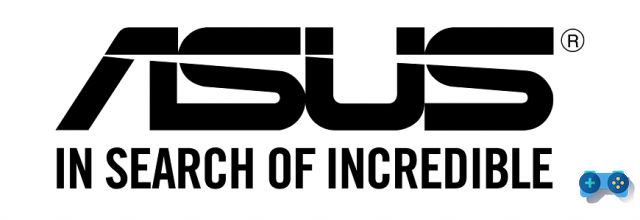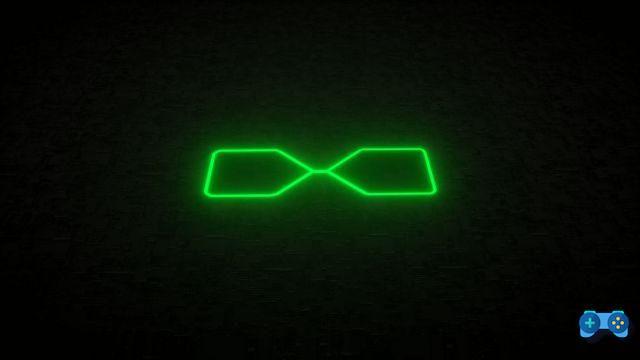El software de instalación del lápiz para Internet de Wind es muy eficiente y, por lo general, las configuraciones predeterminadas ya están "listas para usar".
Lo único que ocasionalmente crea problemas son posibles conflictos con los controladores en el caso de PC con sistemas operativos Vista o Seven;
para solucionarlos tenemos dos formas, dependiendo de si ya tenemos instalado el bolígrafo o no.

- En caso de que aún no hayamos instalado nada, simplemente inicie la instalación de la clave en modo compatible con XP.
Para hacer esto, simplemente inserte el lápiz de Internet en el puerto USB, cancele el procedimiento de instalación automática, vaya a Computadora, haga clic con el botón derecho en la clave de Internet y seleccione "Explorar" (o "Ver archivo"); en este punto, haga clic con el botón derecho del ratón en el programa "setup.exe"(O simplemente Configurar en caso de que no veamos las extensiones) y elegir del menú"Propiedad"; en este punto comprobamos el elemento "Ejecutar en modo compatible para Windows XP", Damos Ok y podemos hacer doble clic en el setup.exe para iniciar el procedimiento de instalación y dar siempre "Ok"A las diversas preguntas.
- Si, por el contrario, ya tenemos instalado el bolígrafo de internet pero no podemos hacer que funcione, lo más probable es que sea un problema de conflicto del conductor:
insertamos nuestro lápiz de internet en el puerto USB y lanzamos el programa "MÓDEM USB HSPA";
luego de esta operación, vamos al menú Inicio, buscamos "Panel de control", luego haga clic en "Hardware y sonido"Y finalmente en Gestión de dispositivos.
Deberíamos encontrar tres signos de interrogación amarillos para elementos asociados con el lápiz de Internet (escriba "MÓDEM USB" y similares);
haga clic con el botón derecho en el primero de los signos de interrogación amarillos y seleccione "Actualización del software del controlador.
Nosotros elegimos "Busque el software del controlador en su computadora"Y dependiendo de si tenemos Vista de 32 bits o Vista de 64 bits o Seven de 64 bits,
elegimos como camino "C: Programa miHSPA USB MODEMDriverWin32"O:"C: Programa (x86) HSPA USB MODEMDrivervista64".
Luego seleccionamos el único archivo disponible, completamos el procedimiento y reiniciamos el sistema… Y eso es !.
¡Hola Fab